Kaip pašalinti mastelio profilio nuotrauką išmaniajame telefone ar asmeniniame kompiuteryje
„Android“ Patarimai Ir Gudrybės / / August 05, 2021
Šios „Covid-19“ pandemijos metu „Zoom“ teikia puikias paslaugas studentams ir darbuotojams. Naudodamiesi „Zoom“, jie gali rengti užsiėmimus, susitikimus ir daug daugiau. Šioje socialinio atsiribojimo eroje „Zoom“ atlieka puikų darbą sujungdama žmones. Mastelis yra populiarus tarp žmonių, nes tai nemokama programa ir daug naudingų funkcijų.
Tačiau šiame straipsnyje mes nekalbėsime apie „Zoom“ funkcijas. Su „Zoom“ vyksta diskusijos, kad ji palaiko partnerystę su Kinija. Taigi, jei žinote, kad nenorite, kad nuotraukos būtų kinų serveriuose, tikrai norėtumėte pašalinti savo profilio nuotrauką iš mastelio keitimo.
Na, žmonės bandė pašalinti savo nuotrauką iš mastelio keitimo, tačiau profilio paveikslėlis vis grįžta po pašalinimo. Taigi, koks yra sprendimas? Apie tai, kaip sėkmingai pašalinti profilio nuotrauką iš „Zoom“ išmaniajame telefone ar asmeniniame kompiuteryje, kalbėsime šiame straipsnyje.
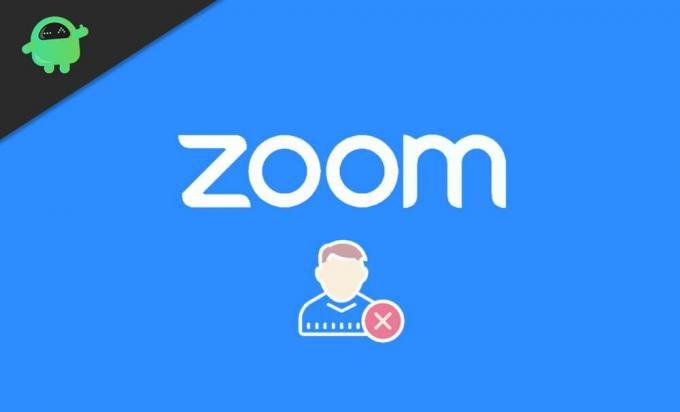
Turinys
-
1 Kaip pašalinti mastelio profilio nuotrauką išmaniajame telefone ar asmeniniame kompiuteryje
- 1.1 Kaip pašalinti mastelio profilio nuotrauką išmaniajame telefone
- 1.2 Kaip pašalinti savo mastelio profilio nuotrauką kompiuteryje
- 2 Išvada
Kaip pašalinti mastelio profilio nuotrauką išmaniajame telefone ar asmeniniame kompiuteryje
Pasikeitus sąsajai, tokios paprastos užduotys tapo šiek tiek sudėtingesnės nei įprastai. Tiesą sakant, jūs net negalite pašalinti savo profilio nuotraukos iš programos versijos savo mobiliajame telefone.
Tačiau nesijaudinkite, nes šiame vadove mes jums parodysime, kaip pašalinti profilio nuotrauką naudojant kompiuterį ar net išmanųjį telefoną. Taigi tiesiog atidžiai atlikite šiuos veiksmus ir viskas bus padaryta per trumpą laiką.
Kaip pašalinti mastelio profilio nuotrauką išmaniajame telefone
Negalite pašalinti savo profilio nuotraukos iš mastelio keitimo naudodami savo programą mobiliesiems. Norėdami atlikti šią užduotį, turite atidaryti mastelį per savo interneto naršyklę. Tačiau nėra ko jaudintis, tiesiog vadovaukitės šiuo nuosekliu vadovu ir galėsite greitai pašalinti savo profilio nuotrauką.
Atviras Vaizdo konferencijų mastelio keitimas žiniatinklio naršyklėje.
Spustelėkite tris eilutes viršutiniame dešiniajame kampe> atsidarys išskleidžiamasis meniu.
Apačioje pasirinkite parinktį Prisijungti. Prisijunkite naudodami „Google“, „Facebook“ ar bet kurią kitą paskyrą, kurios profilio nuotrauką norite pašalinti.
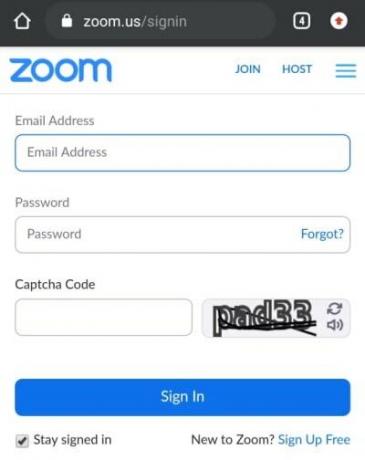
Kai tik prisijungsite, jūsų profilis bus automatiškai atidarytas.

Pasirinkite profilio paveikslėlio parinktį Ištrinti> bus atidarytas iššokantis langas> Pasirinkite Taip.
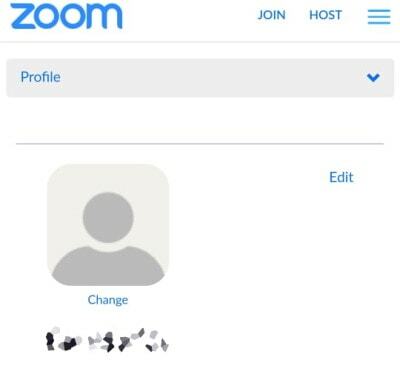
Puslapis bus atnaujintas, o jūsų profilio nuotrauka dabar pašalinta.
Kaip pašalinti savo mastelio profilio nuotrauką kompiuteryje
Mes išsamiai parašėme šiuos veiksmus, kad net jei nesate aistringas kompiuterio vartotojas, galėsite be problemų pašalinti savo profilio nuotrauką. Tiesiog vadovaukitės šiuo nuosekliu vadovu ir per trumpą laiką galėsite pašalinti savo profilio nuotrauką.
Atviras Vaizdo konferencijų mastelio keitimas žiniatinklio naršyklėje.
Viršutiniame dešiniajame kampe spustelėkite parinktį Prisijungti.
Prisijunkite naudodami „Google“, „Facebook“ ar bet kurią kitą paskyrą, kurios profilio nuotrauką norite pašalinti.
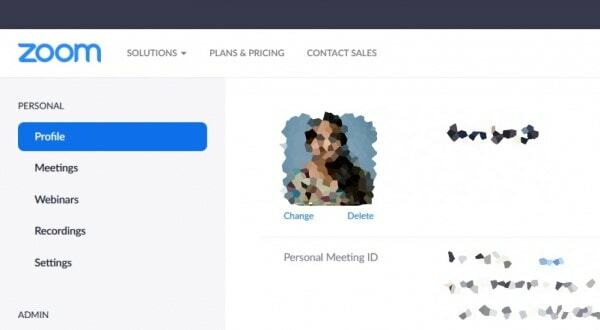
Dabar kairiajame meniu spustelėkite profilių parinktį.
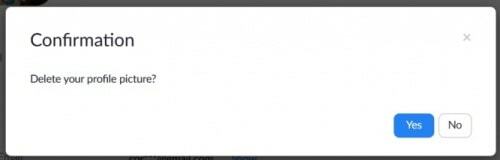
Pasirinkite profilio paveikslėlio parinktį Ištrinti> bus atidarytas iššokantis langas> Pasirinkite Taip.
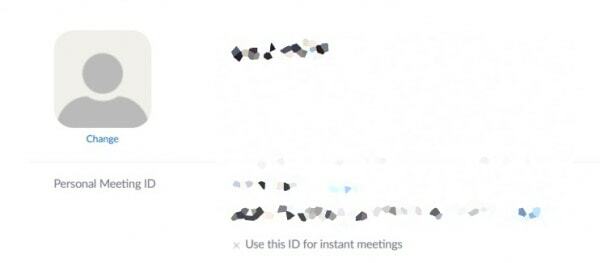
Puslapis bus atnaujintas, o jūsų profilio nuotrauka dabar pašalinta.
Išvada
Dabar, kai pašalinote savo profilio nuotrauką, turite žinoti, kad galite ją bet kada sukurti atsarginę kopiją ir galbūt dar kartą pašalinti. Svarbiausia yra tai, kad jūs išmokote kontroliuoti savo privatumą. Dabar galite pasirinkti nerodyti savo nuotraukos niekam kai kuriuose susitikimuose, o kai jums reikės ją parodyti, galite ją dar kartą sukurti. Arba galbūt naudokite juokingą memą kaip savo profilio nuotrauką susitikimams su draugais. Tikimės, kad radote šį vadovą informatyvų ir galėjome jums padėti. Ačiū.
Redaktoriaus pasirinkimas:
- Ar „Google Meet“ yra galimybė užšaldyti ar pristabdyti fotoaparatą?
- Kaip padaryti, kad „Gmail“ būtų išmanioji, kad galėtumėte rašyti greičiau?
- Kaip atidaryti „Zip“ arba „Rar“ failą „Android“ įrenginyje
- „Samsung Notes vs Evernote“: kuri „Note“ programa yra geresnė „Galaxy“ įrenginiui
- Kaip realiuoju laiku perkelti kontaktus iš „Android“ į „iPhone“?
Rahulas yra informatikos studentas, labai besidomintis technikos ir kriptovaliutų temomis. Didžiąją laiko dalį jis praleidžia rašydamas, klausydamas muzikos arba keliaudamas nematytose vietose. Jis mano, kad šokoladas yra visų jo problemų sprendimas. Gyvenimas įvyksta, o kava padeda.



